Il existe plusieurs images qu'un utilisateur parcourt lorsqu'il s'agit de MS windows. C'est pour la même raison que les fichiers associés sont créés sur le disque dur. Certains utilisateurs n'aiment pas que ces fichiers soient créés et veulent qu'ils cessent. Le fichier thumbs.db concerne toutes les vignettes qui sont créées sur le disque dur.
Dans cet article
- Partie 1 : Que sont les fichiers thumbs.db
- Partie 2 : Problèmes de sécurité liés aux fichiers thumbs.db
- Partie 3 : Comment empêcher de façon permanente la création de nouveaux fichiers sous Windows 8
- Partie 4 : Comment empêcher de façon permanente la création de nouveaux fichiers sous Windows 7
- Partie 5 : Avantages du cache thumbs.db
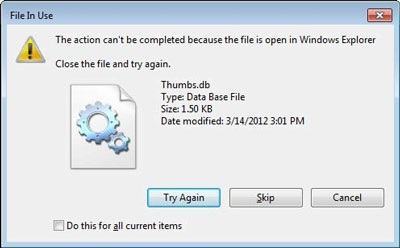
Ce tutoriel a été rédigé pour que l'utilisateur obtienne les meilleurs résultats à cet égard. Le processus complet qui peut être utilisé pour se débarrasser de ce problème est également abordé. L'utilisateur se fait une idée de l'intérieur des fichiers thumbs.db et des idées connexes. Pour rendre le tutoriel encore plus simple et conforme aux exigences, les processus mentionnés sont accompagnés de captures d'écran.
Partie 1 : Que sont les fichiers thumbs.db ?
Le système d'exploitation Windows veille à ce que chaque fois que l'utilisateur visite un site Web ou visualise une image en ligne, la vignette soit enregistrée dans le cache. Ce cache permet aux utilisateurs de visualiser les images plus rapidement, car le système d'exploitation ne doit pas aller chercher les images à chaque fois que le site est visité. Il existe un autre cache connu sous le nom de fichiers cachés thumbs.db. Ce sont les fichiers qui représentent la vignette dans le dossier. Il permet à un utilisateur de voir les images qui s'affichent lors de l'accès à un bureau.
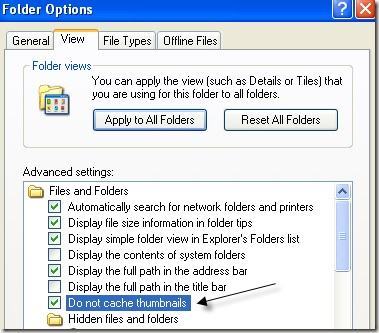
Le répertoire utilisé à cet égard est le même que celui du fichier thumbs.db normal. Ce ne sont pas des fichiers système et il n'y a donc pas de problème pour les supprimer car ils sont sûrs. Toutefois, si l'utilisateur ne veut pas que ce répertoire soit créé à chaque fois, il doit suivre une procédure pour que le travail soit fait. Ce processus permet aux utilisateurs de ne pas consulter sans cesse les fichiers thumbs.db et entrave également leur auto-création.
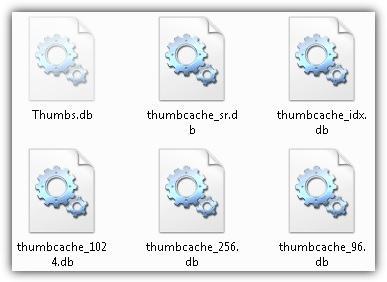
Partie 2 : Problèmes de sécurité liés aux fichiers thumbs.db
Il n'y a pas de problème de sécurité lié à cette idée, car ce sont des vignettes inoffensives qui sont créées. Cela signifie également que l'utilisateur n'a pas à s'inquiéter d'une quelconque menace de virus ou de malware. Cependant, dans certains cas, il existe des problèmes qui entraînent la corruption des fichiers thumbs.db. En conséquence, ils sont corrompus et deviennent une menace pour la sécurité. Dans tous ces cas, l'utilisateur n'est pas en mesure de supprimer complètement les fichiers. Un programme antivirus mis à jour est celui qui doit être utilisé pour effectuer le travail facilement et conformément aux exigences des utilisateurs.
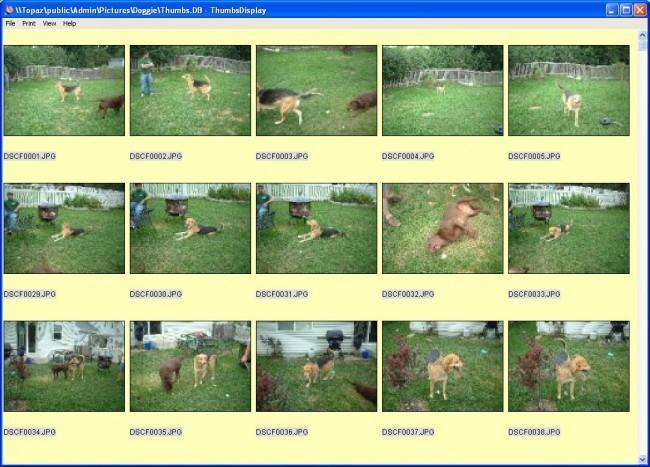
Partie 3 : Comment empêcher de façon permanente la création de nouveaux fichiers sous Windows 8
Il existe un processus que l'utilisateur doit suivre afin de s'assurer que le travail est effectué. Ce processus garantit que l'utilisateur ne rencontrera plus jamais ce problème car il arrête définitivement la création des fichiers thumbs.db. Afin d'arriver à la base du processus, il faut suivre les étapes mentionnées ci-dessous. Cela signifie également que l'utilisateur n'a pas besoin d'être confronté à un quelconque problème car les captures d'écran sont également intégrées.
1. L'utilisateur doit appuyer sur la touche Windows + R et taper la commande gpedit.msc pour procéder au processus :
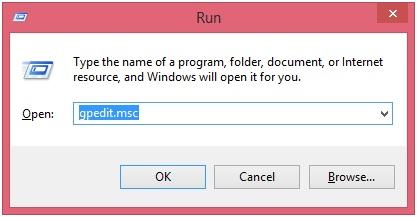
2. Le menu suivant s'affiche après avoir appuyé sur la touche Entrée. L'utilisateur peut voir les différentes options à travers lesquelles il peut naviguer à cet égard :
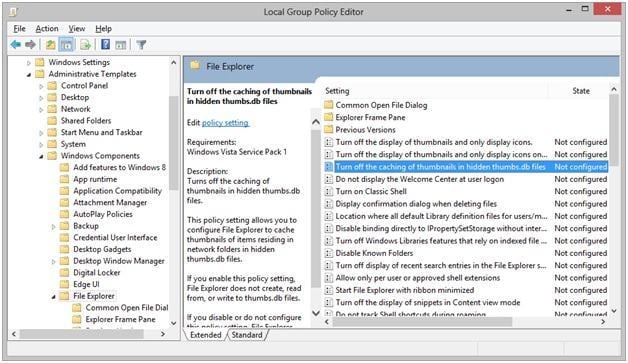
3. Le chemin à suivre est le suivant : configuration utilisateur > modèles d'administration > composants Windows > explorateur de fichiers :
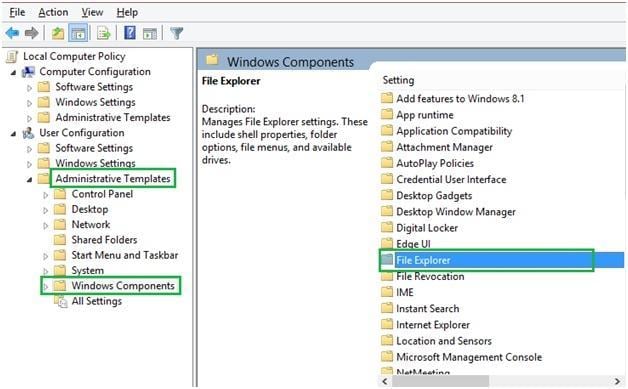
4. Sur la page suivante, l'utilisateur doit cliquer sur l'option "Désactiver la mise en cache des vignettes dans les fichiers Thumbs.db cachés" :
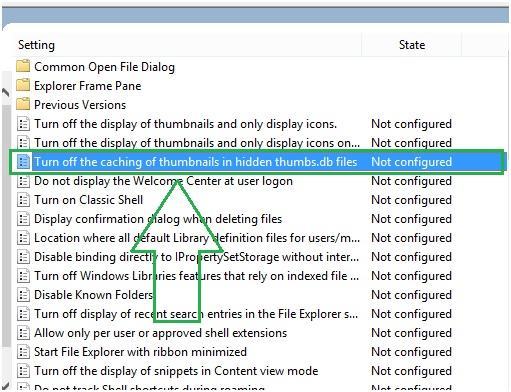
5. Une fois que l'interface apparaît, l'utilisateur doit cliquer sur l'option enable pour activer les paramètres. Cela permet également de terminer le processus dans son intégralité :
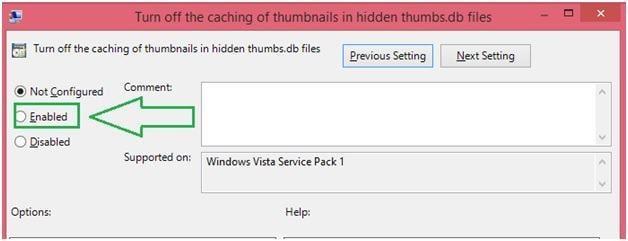
Note
L'utilisateur doit faire une erreur en sélectionnant les handicapés. Ceci est à noter en particulier car la plupart des utilisateurs pensent que les désactiver résoudra le problème. Le fait est que leur désactivation ne fera qu'aggraver le problème, car l'ordinateur ne pourra jamais désactiver les fichiers thumbs.db.
Partie 4 : Comment empêcher de façon permanente la création de nouveaux fichiers sous Windows 7
L'utilisateur doit s'assurer que le processus mentionné ci-dessous est expliqué comme suit :
1. L'utilisateur doit appuyer sur la touche Windows + R, puis taper gpedit.msc :
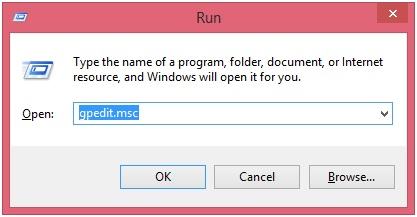
2. L'utilisateur peut voir l'interface comme ci-dessous :
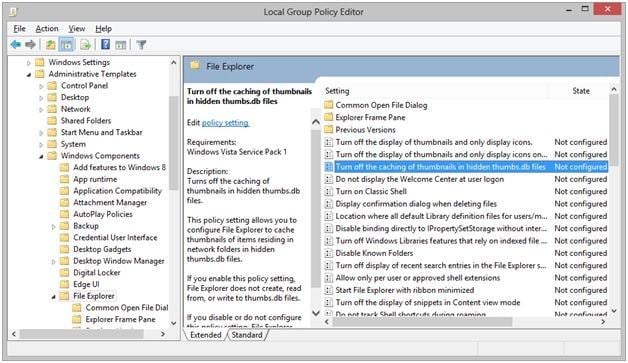
3. Le chemin à suivre est le suivant : configuration de l'utilisateur > modèles d'administration > composants Windows > Windows Explorer :
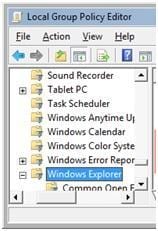
4. L'utilisateur doit ensuite s'assurer que les options qui sont mises en évidence sont désactivées pour terminer le processus dans son intégralité :
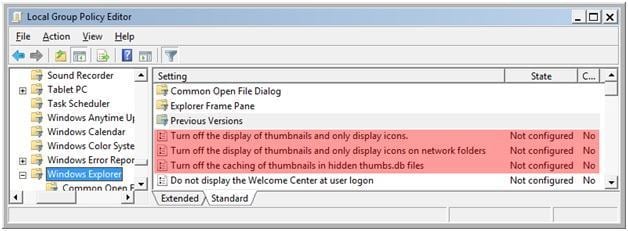
Partie 5 : Avantages du cache thumbs.db
Il existe plusieurs avantages associés aux fichiers thumbs.db. L'utilisateur devrait les lire pour connaître les faits relatifs à la mémoire cache en général :
- Il s'agit d'une mémoire qui a été intégrée dans l'unité centrale de l'ordinateur. C'est donc l'une des mémoires les plus utilisées et elle est extrêmement rapide. Il permet également à l'utilisateur d'obtenir les fichiers d'images extrêmement rapidement par rapport aux autres mémoires en général.
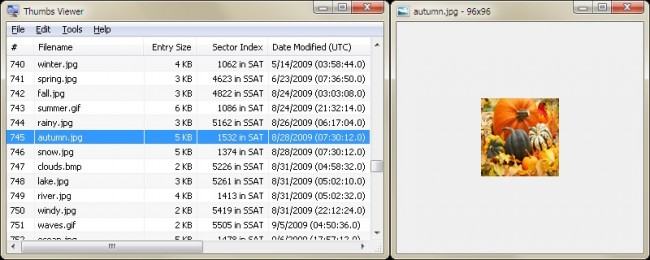
- Il détient les informations qui sont conformes aux instructions des utilisateurs. Il garantit donc que l'utilisateur bénéficie de l'expérience la meilleure et la plus avancée en matière de recherche d'informations.
C'est l'un des processus les plus utilisés pour désactiver le fichier thumbs.db qui a été mentionné ici. L'utilisateur doit donc s'assurer qu'il suit la méthode la plus simple. Il existe plusieurs autres forums en ligne qui proposent d'autres solutions. Celles qui ont été mentionnées ici sont celles qui sont faciles à suivre et qui répondent aux exigences des utilisateurs. Cela signifie également que l'utilisateur n'a pas à se soucier de la suite du processus puisqu'elle est intégrée aux captures d'écran. Il est également à noter que l'utilisateur peut appliquer les mêmes processus sur les autres versions de Windows.

Votre logiciel de récupération des données informatiques sûr et fiable
- Récupérez les fichiers, les photos, les fichiers audio, la musique et les courriels perdus ou supprimés de n'importe quel périphérique de stockage de manière efficace, sûre et complète.
- Prend en charge la récupération des données de la corbeille, du disque dur, de la carte mémoire, du lecteur flash, de l'appareil photo numérique et des caméscopes.
- Il permet de récupérer des données en cas de suppression soudaine, de formatage, de perte de partition, d'attaque virale ou de panne du système dans différentes situations.



